戴尔电脑如何一键重装Win7系统 戴尔重装系统win7步骤和详细教程
戴尔电脑如何一键重装Win7系统?在使用电脑的过程中,有时我们可能会遇到系统崩溃、病毒感染或者电脑运行缓慢等问题,这时候重装操作系统就成为了解决问题的最佳选择。对于戴尔电脑用户来说,一键重装Win7系统是一个简单而有效的方法。本文将为大家介绍如何使用戴尔电脑的一键重装功能来重新安装Win7系统。
戴尔重装系统win7步骤和详细教程
方法一:
首先,确保你的戴尔电脑已经备份好重要的文件和数据。因为重装系统会将电脑恢复到出厂设置,所有的数据都将被清除。所以,在进行一键重装之前,务必备份好你的重要文件。
接下来,打开戴尔电脑的电源,按下电源按钮启动电脑。在开机的过程中,按下F8键进入“高级启动选项”菜单。在菜单中,选择“修复你的电脑”选项,然后按下回车键。
接着,系统会进入“系统恢复选项”界面。在这个界面中,选择“戴尔工厂映像恢复和恢复管理器”选项,然后再次按下回车键。
在接下来的界面中,你将看到“一键恢复”选项。选择这个选项,然后按下回车键。
系统会提示你是否要继续进行一键恢复。确认后,系统将开始重装Win7系统。整个过程可能需要一些时间,请耐心等待。
在重装过程中,系统会自动完成所有的设置和安装步骤。你只需要按照屏幕上的提示进行操作即可。在整个过程中,不要关闭电脑或者进行其他操作,以免造成系统安装失败。
当系统安装完成后,你的戴尔电脑将会重新启动。此时,你需要重新设置一些基本的系统设置,如语言、时区等。完成这些设置后,你就可以开始使用全新的Win7系统了。
方法二:
一、准备工具
1、下载win7系统安装工具。
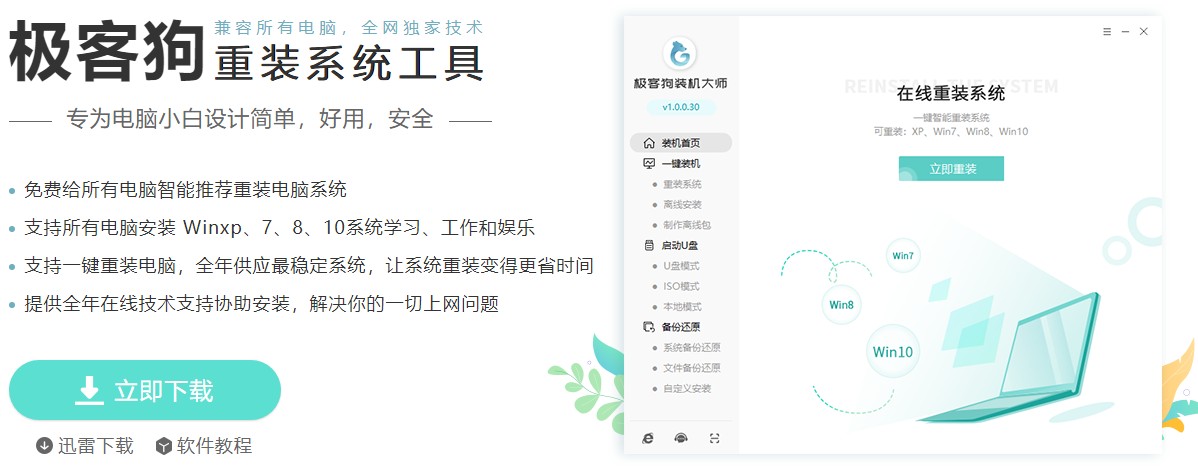
2、打开工具后出现弹窗提醒:请退出电脑杀毒软件和防火墙,以免遭拦截!
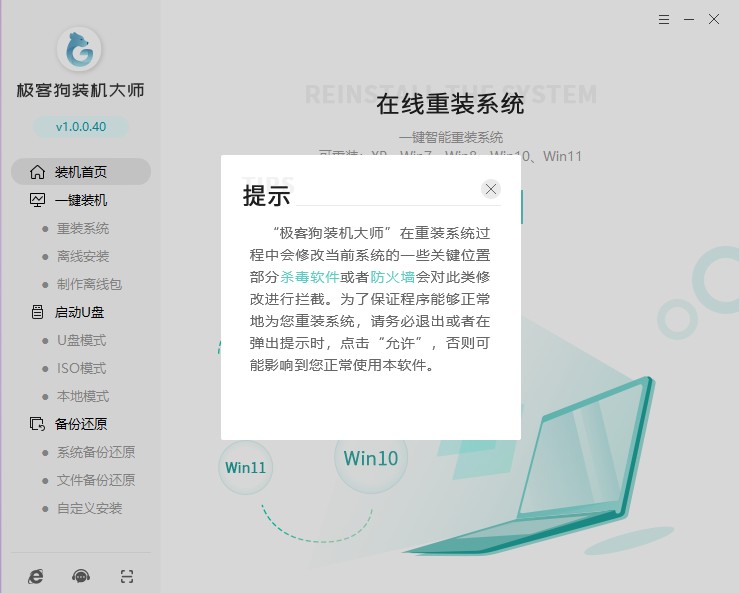
二、一键重装系统
1、选择“重装系统”,等待检测环境完成后“下一步”。
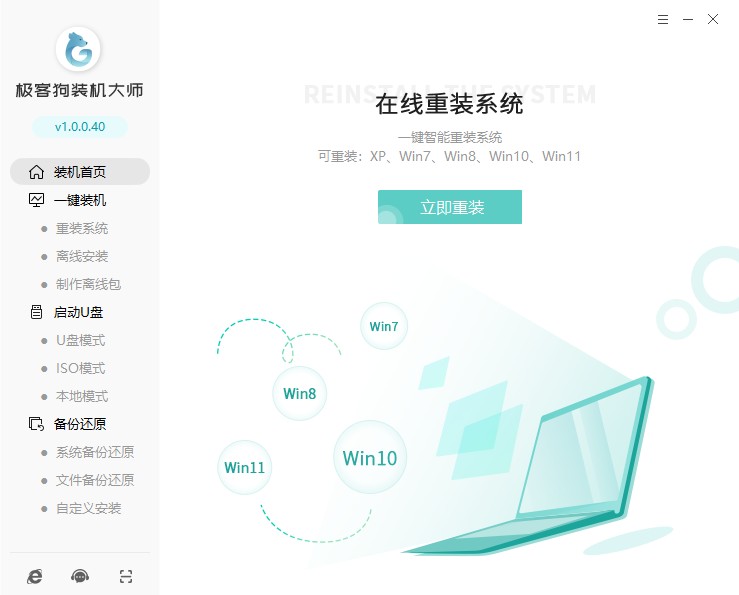
2、选择你想要安装的操作系统版本。
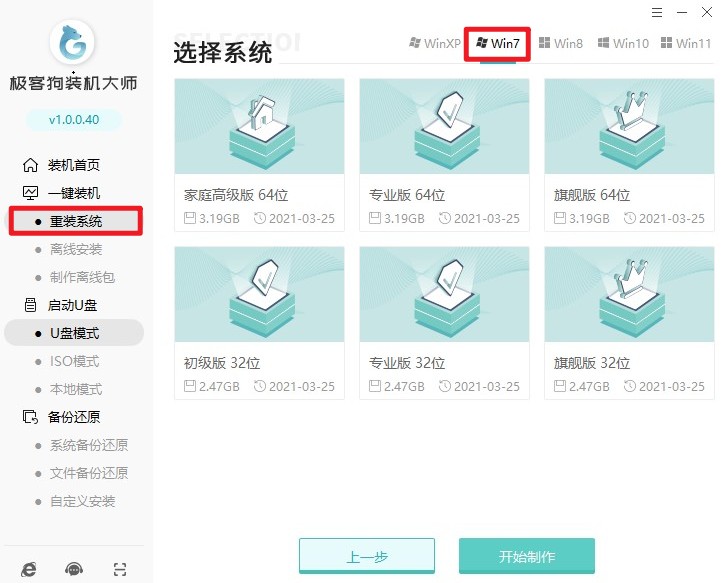
3、这些是工具推荐的常用软件,没有您喜欢的可以取消勾选不下载。
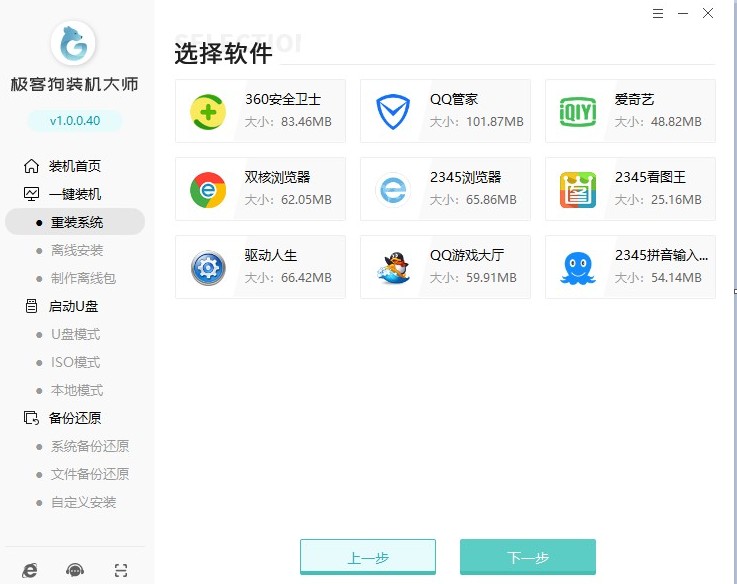
4、注意!这些都是存储在c盘中的文件,将全部被格式化。请将有需要的文件进行备份,以免丢失。
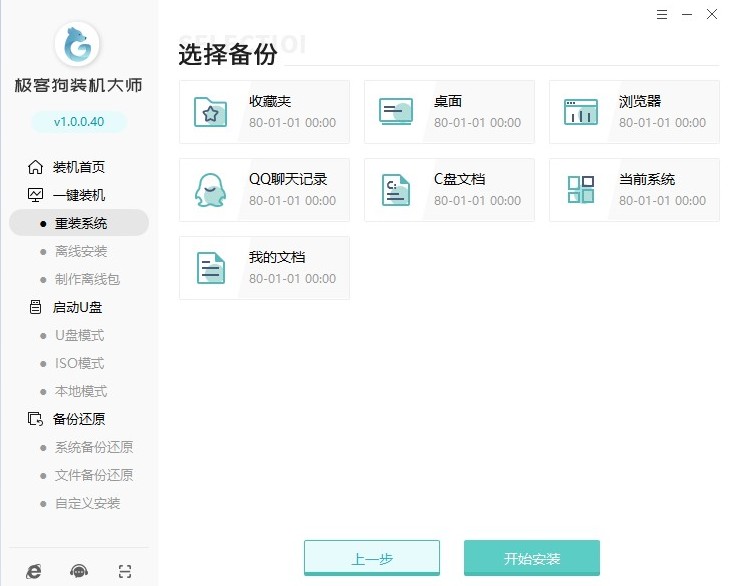
5、工具自动开始下载我们所选的系统、软件、包括备份文件等等。
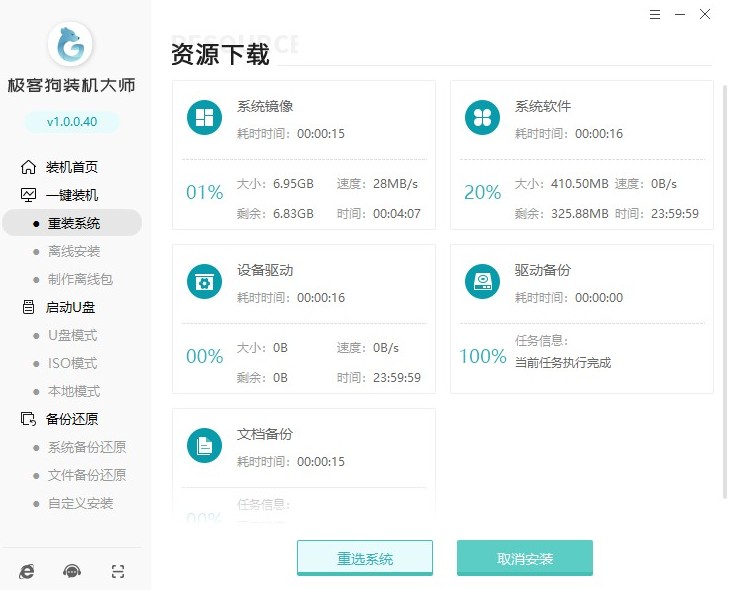
6、工具自动进入安装部署环节,完成后,等待自动重启即可。
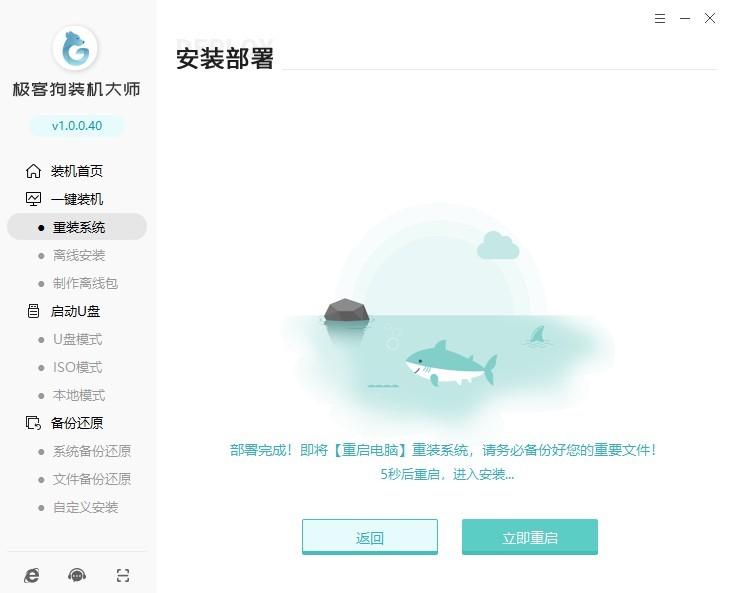
7、重启出现Windows启动器管理页面,选择PE进入。
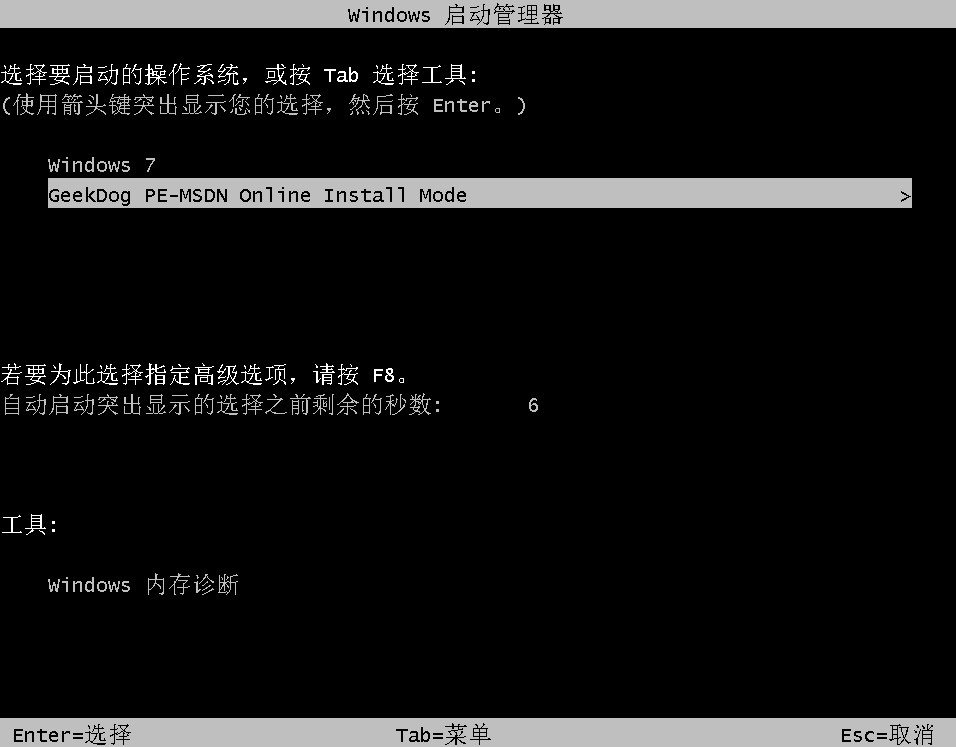
8、进入PE系统桌面后,无需任何操作,等待工具自动进行安装系统,安装完成后会自动重启的。
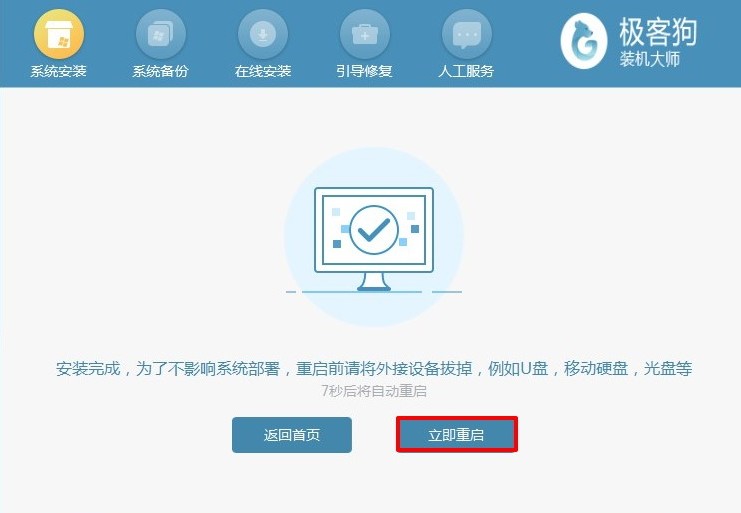
9、系统安装完毕,电脑重启等待进入操作系统桌面。

总结起来,戴尔电脑的一键重装Win7系统功能是一个非常方便的工具,可以帮助我们快速解决系统问题。在使用之前,记得备份好重要的文件和数据,并按照上述步骤进行操作。希望本文对你有所帮助,祝你使用愉快!
原文链接:https://www.jikegou.net/win7/3079.html 转载请标明
极客狗装机大师,系统重装即刻简单
一键重装,备份还原,安全纯净,兼容所有

